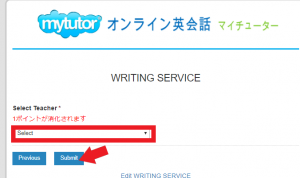2018年04月07日
マイページに自分の写真を取り込む方法
「NO IMAGE」 をクリック
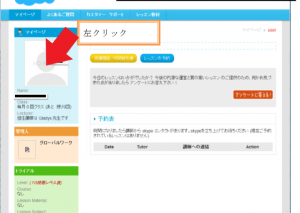
「ファイルを選択」 をクリック
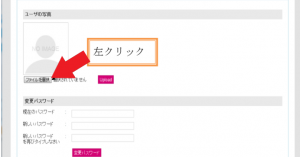
素材(自分の写真など)を選んで、「開く」をクリック
(PCに予め素材を保存しておく)
( 画像種類:jpg おすすめ画像サイズ:75 × 75 )
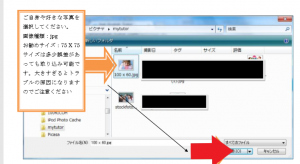
「Upload」 をクリック
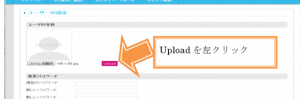
「Crop Image」 をクリック 写真挿入完了
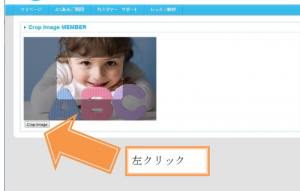

「NO IMAGE」 をクリック
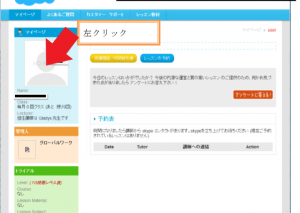
「ファイルを選択」 をクリック
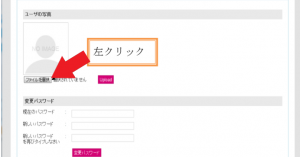
素材(自分の写真など)を選んで、「開く」をクリック
(PCに予め素材を保存しておく)
( 画像種類:jpg おすすめ画像サイズ:75 × 75 )
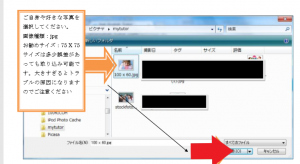
「Upload」 をクリック
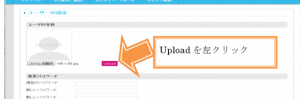
「Crop Image」 をクリック 写真挿入完了
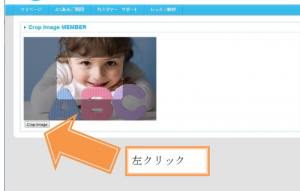
マイページにログイン

「添削くん」をクリック
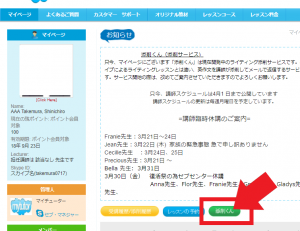
注意事項をお読みいただき、よろしければ「OK」をクリック
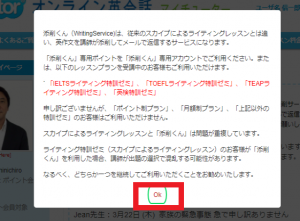
全て英字で、□名前 □苗字 □ご登録メールアドレス □ご希望レッスン名を選択入力
レッスン名は INQUIRY を選択して「Next」をクリックします。

添削結果へのご質問をキーボード入力(180 Words 以内)
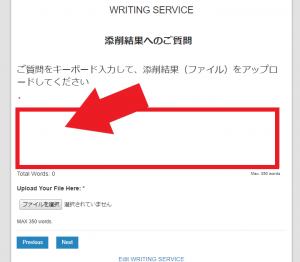
「ファイルを選択」をクリックします。
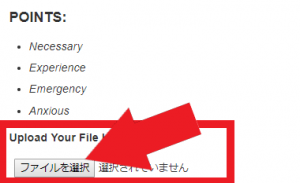
パソコンに保存した添削結果(ファイル)を選択します。
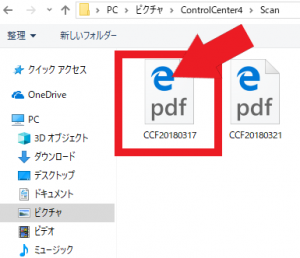
選択したファイルが取り込まれていることを確認するして「Next」をクリック
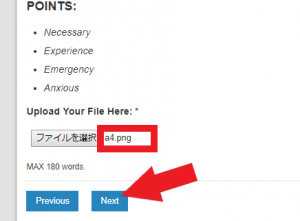
添削を担当した講師を選択して「Submit 」をクリック→入稿完了